Как обновить определения вредоносных программ присутствующих в приложении dr web cureit
Эта небольшая инструкция написана в первую очередь для пользователей, которые задают мне вопросы о вирусах. Так как у меня не хватит ни времени, ни рук для того, чтобы всем рассказывать, что и как делается, поэтому было решено написать некий обзор программы, которая эффективно удаляет вирусы. Dr.Web Curelt! – одна из лучших в своем роде.
Dr.Web CureIt! — это бесплатный антивирусный сканер на основе антивируса Dr.Web, так как Dr.Web CureIt! является только сканером, из-за этого он имеет некоторые ограничения по сравнению с полноценным антивирусом Dr.Web.
Антивирусный сканер работает в разных операционных системах: MS Windows 95/98/Me/NT4.0/2000/XP/2003/Vista/7/8. Данную утилиту постоянно обновляют свежими антивирусными базами, что обеспечивает эффективную защиту компьютера от вирусов и прочих вредоносных программ.
Когда начнете сканирование компьютера, рекомендуется запустить Dr.Web CureIt! от пользователя, который обладает правами администратора. Бывает, что файлы не удается удалить, так как сканер запущен от непривилегированного пользователя, который не имеет доступа к системным файлам.
Как пользоваться утилитой Dr.Web CureIt!
Для начала скачайте программу по ссылке, которую я давал выше. Когда зашли на сайт, нажмите «Далее».


Нажмите внизу «Я принимаю условия Лицензионного Соглашения» и кликните «Продолжить». После этого начнется скачивание сканера. Итак, после скачивания программы запустите утилиту Dr.Web CureIt!, чтобы приступить к проверке компьютера.
Далее поставьте внизу галочку и нажмите «Продолжить».

Если вас не устраивает язык, который выбрала программа, то вы можете выбрать нужный вам язык в верней части программы справа. Далее вам необходимо указать, где вы хотите произвести поиск вирусов. Это очень важно! Ведь вы можете сэкономить время на проверке, если вам нужно искать вирусы только, например на флешке, то в настройках надо указать этот носитель. Чтобы указать, нажмите «Выбрать объекты для проверки».

После этого откроется окно, в котором вы должны поставить везде галочки (Объекты проверки). Далее нажать внизу: «Щелкните для выбора файлов и папок».

В открывшемся окне указываете носители — информации или папки/файлы. Для примера я указал все диски и не поставил галочки возле дисководов (так как в них нет дисков). Если вам надо проверить компьютер полностью, то ставьте везде галочки, как сделал я на скриншоте выше. После выбора, нажмите «ОК». После этого нажмите «Запустить проверку».
Внимание! Надо понимать, что Dr.Web CureIt! вылечит ваш компьютер один раз! Программа не является постоянным средством защиты ПК от вирусов.
Если будут найдены вирусы, появится кнопка «Обезвредить», которую вы должны будете нажать. Вот в принципе и все. Если вирусов нет, просто закрываете программу, нажав на крестик.
Работа антивирусов основана на использовании описаний вирусов. Различные антивирусные продукты используют различные способы определения вирусов и разные базы описаний. Поэтому эффективность разных антивирусов по обнаружению конкретного вируса может различаться. Это означает, что компьютер , на котором постоянно работает антивирус , может быть заражен вирусом, не определяемым данным защитным продуктом. Такое случается крайне редко, но это возможно.
Производители антивирусов создали бесплатные приложения для сканирования компьютеров на наличие вирусов. Эти приложения обычно используют те же базы определений вирусов, что и основные защитные продукты. Однако бесплатные сканеры, в отличие от основных продуктов, не обеспечивают постоянную защиту системы. Они используются лишь для единовременной проверки компьютера.
Такую проверку, используя несколько бесплатных сканеров, можно проводить периодически. Например, один-два раза в месяц – для того чтобы удостовериться, что на компьютере нет вредоносного ПО , не определяемого основным антивирусом. Кроме того, такую проверку проводят в том случае, если есть подозрение, что компьютер заражен, а основной антивирус на это не реагирует. Например, компьютер работает заметно медленнее, чем обычно.
Если проверка различными сканерами указывает на то, что компьютер чист, если штатный антивирус постоянно работает и регулярно обновляется, то изменения в работе компьютера, вероятнее всего, вызваны не вирусами.
После того как вы загрузили какой-либо сканер , им нужно либо воспользоваться в ближайшие день-два, либо загрузить его снова. Дело в том, что загруженные программы-сканеры обычно не предусматривают обновление вирусных баз. Скачав же программу повторно, вы в ее составе получите и свежие версии определений вирусов.
Нужно отметить, что перед использованием программ-сканеров не нужно деинсталлировать постоянно работающий защитный комплекс.
Microsoft Safety Scanner
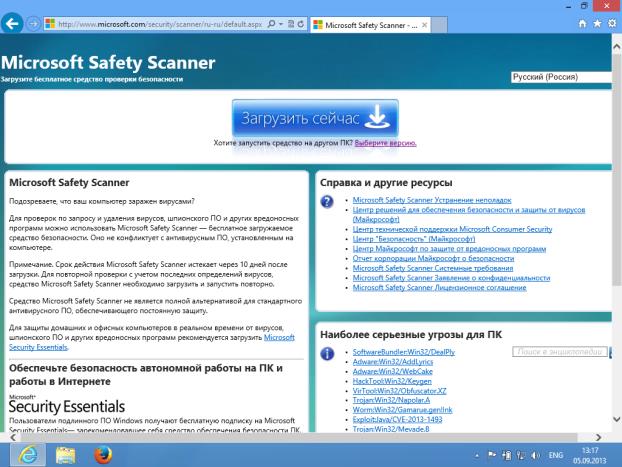
Рис. 7.1. Веб-страница загрузки Microsoft Safety Scanner
Перед загрузкой автоматически будет выбрана версия программы, подходящая для вашей операционной системы. Если вы планируете запускать Microsoft Safety Scanner на другом компьютере, для выбора версии щелкните по ссылке Выберите версию. Здесь можно выбрать 32-разрядную и 64-разрядную версии программы. О том, как определить версию операционной системы, установленную на компьютере, мы говорили на "Защитное ПО. ESET NOD32 Smart Security" .
После загрузки файла программы перейдем в папку с ним (рис. 7.2) и сделаем по нему двойной щелчок .
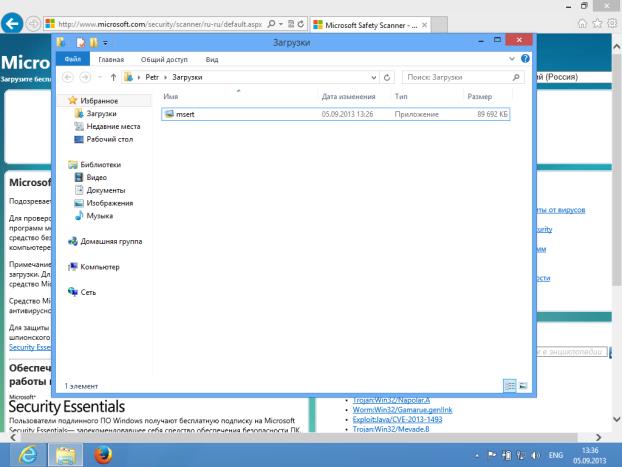
В окне, которое появится после запуска (рис. 7.3), нужно принять лицензионное соглашение и нажать кнопку Далее.
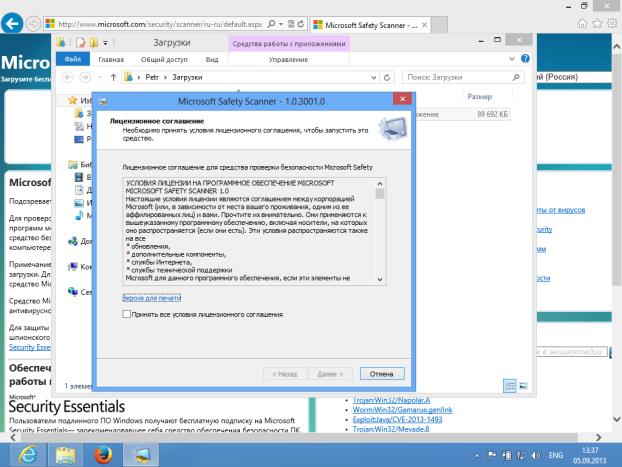
В следующем окне можно прочесть рекомендации по защите компьютера, для продолжения достаточно нажать кнопку Далее. Следующее окно (рис. 7.4) позволяет выбрать тип проверки.
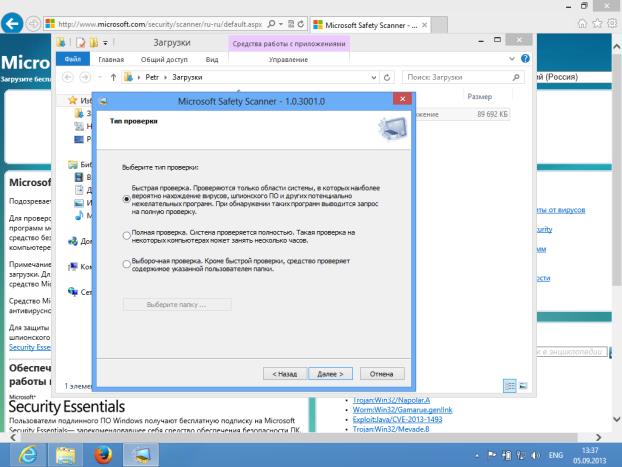
Здесь рекомендуется выбрать вариант Полная проверка. Основная ценность программ-сканеров именно в том, что с их помощью можно проверить систему целиком. Такая проверка может занять несколько часов. После выбора типа проверки нужно нажать кнопку Далее. Появится окно, в котором будет сообщаться о ходе проверки (рис. 7.5).
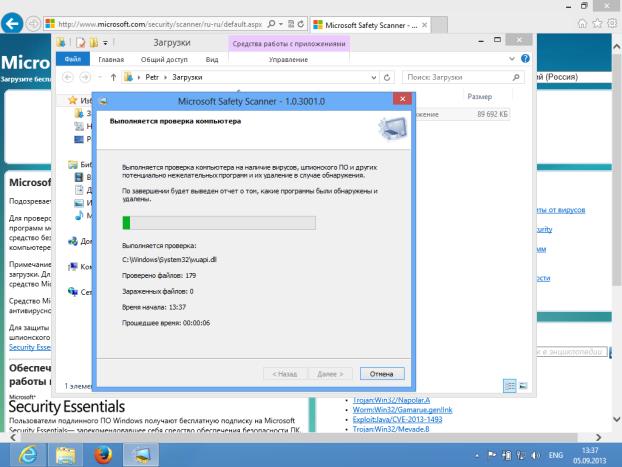
Проверка может создавать сильную нагрузку на систему. Поэтому подобные программы не рекомендуется запускать на ноутбуках, не подключенных к источнику питания. Они способны достаточно быстро истощить запас энергии батарей.
При проведении проверки не рекомендуется пользоваться компьютером. Если же в ходе проверки вам понадобится воспользоваться компьютером, проверку можно отменить, нажав на соответствующую кнопку.
Когда проверка завершится, программа выдаст окно с отчетом (рис. 7.6).
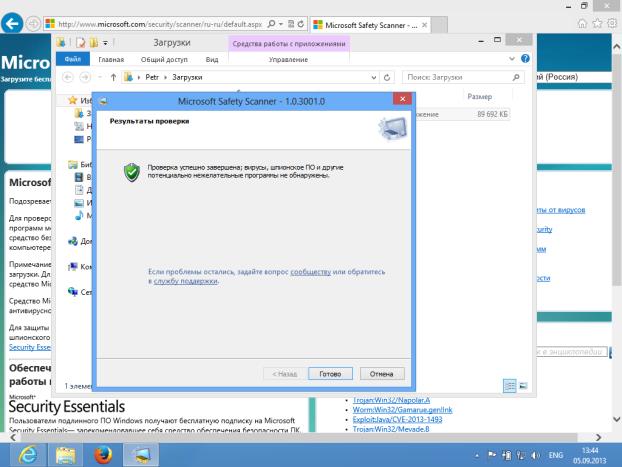
В нашем случае угроз в системе не обнаружено. Для завершения работы с программой достаточно нажать в этом окне кнопку Готово.
Dr Web CureIt проверяет наличие вирусов в основной памяти ПК и загрузочном секторе HDD. Утилита использует все известные методы поиска нежелательного ПО для файлов, установочных пакетов, архивов, файлов почтовых клиентов.
Dr Web CureIt, используемый по условиям бесплатной лицензии, проверку файлов электронной почты не производит.
Проверка архивов на наличие угроз в стандартных настройках выключена. Для активации функции используйте настройки приложения.
Настройки по умолчанию являются наиболее оптимальными, но при желании пользователь может вносить в них изменения. Общие настройки следует изменять до начала процедуры проверки, действия для отдельного объекта могут быть выбраны по ее окончанию.
Dr Web CureIt выполняет обмен данными с серверами обновлений, отправляя некоторые сведения о ПК и состоянии его безопасности. В платной версии эту функцию можно отключить.
Язык интерфейса программы
Выберите значок Язык в панели инструментов программы, чтобы сменить текущий язык интерфейса.
Обновление программы
Автоматическое обновление не производится. Для предоставления максимально надежной защиты ПК необходимо периодически загружать новую версию программы с официального сайта.
Процесс загрузки последней версии программы

Быстрое сканирование системы
Модуль быстрого сканирования наиболее уязвимых частей системы является одной из составных частей Dr Web CureIt и предусматривает проверку следующих областей:
- ОЗУ устройства;
- Секторов, содержащих загрузочные данные;
- Корневых папок загрузочного диска и тома с установленной ОС;
- Основного каталога ОС и пользовательских папок;
- Временных каталогов пользователя и системы;
- На наличие руткитов, если сканирование выполняется с административными правами.
Проведение быстрой проверки
- Откройте окно программы;
- Внимательно прочитайте условия отправки статистики в окне с названием Лицензия и обновления. Если Вы согласны с ними, нажмите Продолжить;
- В окне Выбор проверки нажмите кнопку чтобы начать процесс сканирования;

- Временная остановка процесса нажатием на кнопку Пауза;
- Возобновление проверки кнопкой Продолжить;
- Полная остановка процесса кнопкой Стоп.


Менеджер карантина
Карантин служит для изоляции файлов с угрозами, а также содержит резервные копии объектов, прошедших обработку программой.
Каталог карантина находится по адресу %USERPROFILE%\DoctorWeb\CureItQuarantine. Файлы с угрозами, найденные на дисках или флешках, шифруются.
Для открытия соответствующего окна программы следует нажать на Параметры проверки и выбрать Менеджер Карантина.

В окне отображена таблица со следующими полями:
- Объект — имена файлов, расположенных в карантине;
- Угроза — присвоенный программой классификатор угрозы;
- Дата добавления — полная дата и время добавления объекта в карантин;
- Путь — путь к объекту до его переноса в карантин.
В окне карантина отображены только доступные для конкретного пользователя объекты. Полный перечень угроз будет отображен при запуске от имени администратора.
В данном окне пользователю доступны следующие элементы управления:
- Восстановить — вернуть файл в его первоначальном виде в место, где он был найден сканером;
- Восстановить в — указать папку и имя восстанавливаемому файлу. Данная функция не рекомендуется, если пользователь не уверен в безопасности объекта;
- Удалить — полное удаление объекта из системы и карантина соответственно.
Левая часть таблицы с флажками позволяет применять однотипные действия сразу к нескольким объектам, выделяя их.
Компания Доктор Веб кроме стационарного антивируса предлагает своим пользователям и другие продукты для защиты вашего компьютера. Не менее полезной утилитой является Web CureIt. Это специальная программа, которая направлена на лечение или восстановление уже зараженной системы ПК. То есть, если у вас нет антивируса или ваш антивирус не справляется с возложенными на него функциями, проверить свой компьютер на предмет вирусов, вредоносных ПО и потенциальных угроз можно при помощи Dr.Веб Курейт. Утилита является абсолютно бесплатной и адаптивной со всеми компьютерными операционными системами.
О программе Dr.Web CureIt
Начнем с главного, для каких целей необходимо использовать Dr.Веб Курейт? Вы должны понимать, что это не обычный антивирус, который защищает ваш компьютер 24/7. Web CureIt – это временная лечащая утилита, предназначенная для единоразового использования с целью проверки системы и ее лечения. Особенностью работы такой антивирусной программы являются следующие характеристики:
- утилита не требует установки, она запускается сразу с установочного файла;
- лечащая утилита предоставляется абсолютно бесплатно;
- может быть использована, даже если на компьютере уже установлен другой антивирус;
- не конфликтует с другими программами;
- обеспечивает глубокое сканирование и лечение;
- эффективна для восстановления уже зараженной системы;
- подходит под все версии платформы Windows;
- обновление программы происходит вручную (отсутствует автоматическое обновление);
- может быть запущена с флешки или другого съемного носителя.
Таким образом, Доктор Web CureIt – это лечащая программа для компьютеров, которая работает без установки и является актуальной только для разового использования, ввиду отсутствия автоматического обновления антивирусных баз.
Это значит, что установочный пакет, который вы скачаете и запустите на своем компьютере, будет актуален только «здесь и сейчас», так как программа поставляется с последней вирусной базой. Каждый 30 минут компания Доктор Web занимается обновлением антивирусных баз по всем своим продуктам, в том числе и для Веб Курейт. Если вы запустите лечащую утилиту на своем ПК повторно, то эффективность будет нулевая. Для повторной проверки вам нужно снова скачать обновленный установочный пакет и запустить уже его, чтобы удостовериться, что новых угроз не возникло.
Функционал
Итак, Web CureIt – это утилита, которая не является постоянным антивирусом, но занимается лечением системы и выявлением потенциальных угроз. Если детальнее, то на Dr.Веб Курейт возложены следующие функции:
- Полное и выборочное сканирование компьютера на предмет обнаружения вирусов и других угроз.
- Блокировка вредоносного действия опасных программ.
- Увеличение производительности работы системы.
- Лечение зараженных объектов и помещение их в карантин.
- Формирование отчетов и статистики проверки.
- Обнаружение других ошибок, связанных с некорректной работой системы.
Главная миссия подобной утилиты от компании Доктор Web – это сканирование устройства и его лечение, при обнаружении угроз. Но так как программа не устанавливается на компьютер, а служит портативным инструментом для устранения проблем, то ее антивирусная база является актуальной на момент скачивания. Также стоит отметить еще одно преимущество такого антивируса – это полная оптимизация программы под рабочие модули операционной системы Windows.
Скачивание и установка

Порядок использования Dr.Web Curenit
Порядок использования
После того как вы скачали программу, нужно разобраться с правилами ее использования. Так как лечащая утилита не устанавливается на компьютер, а сразу запускается с установочного файла, то данный этап пропускаем и переходим сразу к настройке и сканированию.
Настройка
Итак, вы запустили Dr.Веб и в появившемся окне на экране сначала необходимо выбрать режим запуска. Если вы согласитесь со стандартными условиями и нажмете «ОК», то процесс сканирования заблокирует какие-либо действия с системой до окончания проверки. А если вы нажмете «Отмена», то сканирование будет происходить в фоновом режиме, а вы сможете работать в обычном режиме и заниматься своими делами за компьютером. Хотя специалисты рекомендуют выбирать первый вариант. Любые виды настроек необходимо производить до начала сканирования, а после проверки вы сможете выбрать одно из предложенных действий для конкретного объекта.
Web Курейт в бесплатной версии не производит проверку содержимого электронной почты по умолчанию, поэтому вам необходимо данное действие запустить вручную, через «Настройки».
Проверка ПК
Перед тем как начать сканирование, вам необходимо согласиться с предложением на участие в программе улучшения качества продуктов Dr.Web. Без согласия вы не сможете продолжить проверку, так как данное условие является обязательным при использовании бесплатной версии. В платной вы можете свободно отказаться и это не скажется на функционале программы. Такое уведомление появится сразу после того, как вы нажмете на кнопку «Начать» и запустите утилиту в режиме усиленной защиты (подходит даже для случаев, когда Виндовс заблокирован вредоносным ПО или вирусами).
Выявленные угрозы
После окончания проверки на экране появится отчет о результатах сканирования. Там будут указаны данные о том, сколько угроз обнаружено, сколько вылечено и сколько помещено в карантин. Отчет о проверки вы можете сохранить. Когда антивирус закончит все действия, вы можете удалять установочный файл программы. Он больше неэффективен для вашего компьютера и при следующем использовании необходимо скачать обновленный вариант.
Как обновить программу
Так как Dr.Веб Курейт не является стационарным антивирусом, а портативным, то автоматическая функция обновления вирусных баз у него отсутствует. Но это вовсе не значит, что программа является неэффективной. Каждый 30 минут компания занимается поддержкой своих продуктов и обновляет их антивирусные базы. После обновления Web CureIt на сайт подгружается новый установочный файл, и так каждый раз. То есть, если вы уже ранее пользовались лечащей утилитой для своего компьютера, и хотите через время снова проверить его на безопасность, то вам нужно опять скачать установочный файл с последней датой обновления и запустить на устройстве. Старую версию программы вы можете удалить после проверки.
Читайте также:


